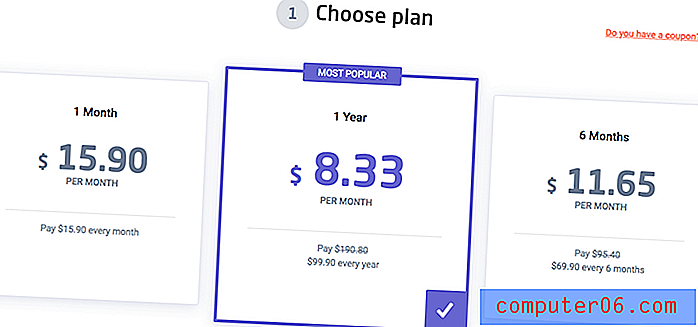Como compartilhar um link de página da Web no aplicativo Edge do iPhone
A navegação móvel ofusca a navegação na área de trabalho, o que significa que se tornou o método mais popular para as pessoas consumirem conteúdo na Internet. O aplicativo Edge para iPhone é uma das maneiras pelas quais você pode navegar em sites na Web e é uma das únicas opções no iPhone se você deseja bloquear anúncios.
Ocasionalmente, quando você está navegando no aplicativo Edge para iPhone, pode encontrar uma página da Web que você acha que um amigo ou membro da família pode desfrutar. Nosso tutorial abaixo mostrará como enviar um link para esta página da Web via mensagem de texto, para que eles possam simplesmente abrir a mensagem de texto e tocar no link para visitar a página.
Como enviar um link para uma página da Web em uma mensagem de texto do aplicativo Microsoft Edge para iPhone
As etapas deste artigo foram executadas em um iPhone 7 Plus no iOS 11.4.1. Estou usando a versão mais recente do aplicativo Edge que estava disponível quando este artigo foi escrito.
Etapa 1: abra o aplicativo Edge .

Etapa 2: Navegue até a página da Web que deseja compartilhar por meio de uma mensagem de texto.
Etapa 3: toque no botão Menu no canto inferior direito da tela. É aquele com os três pontos.
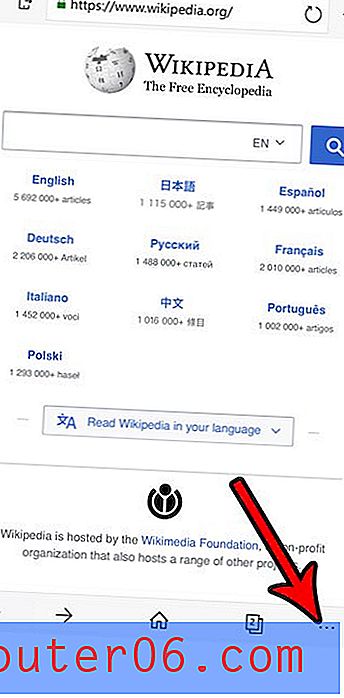
Etapa 4: toque no botão Compartilhar . É o que parece uma caixa com uma flecha saindo dela.
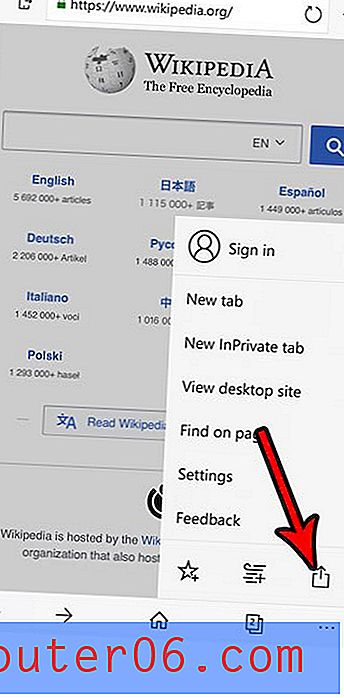
Etapa 5: selecione a opção Mensagem .
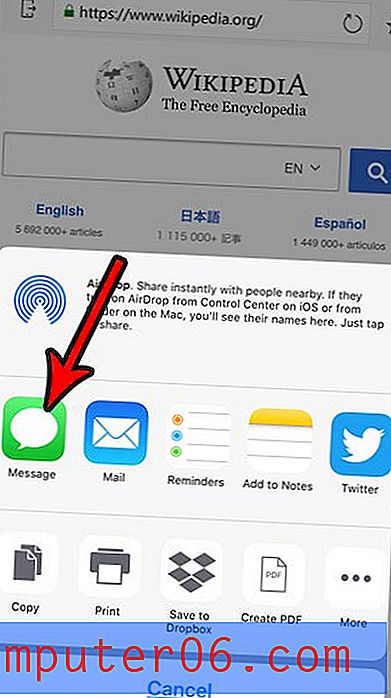
Etapa 6: adicione o destinatário ao campo Para na parte superior da tela e toque no botão Enviar .
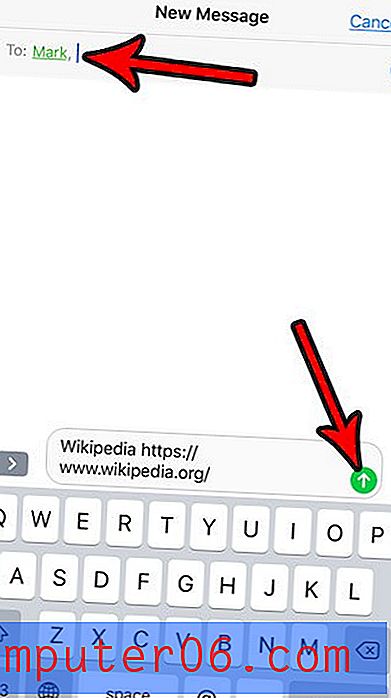
Você deve ter notado que havia outras opções de compartilhamento na Etapa 5 acima. Se você preferir compartilhar o link da página da Web usando o Mail, Twitter, Facebook ou uma das outras opções, basta selecionar essa opção.
Você estava lendo um artigo no aplicativo Edge anteriormente, mas não consegue encontrar o caminho de volta para ele? Descubra como visualizar seu histórico no aplicativo para iPhone da Edge para ver como você pode retornar aos sites que estava lendo anteriormente no aplicativo.